Зміст
- 1 Чому не працює мікрофон в Дискорде
- 2 Перевірте включений звук на комп’ютері
- 3 Оновіть додаток і до останньої версії драйвера
- 4 Якщо нічого не допомогло, зверніться в техпідтримку

Використання месенджерів для спілкування є пріоритетним способом комунікації в сучасному світі. Подібні додатки наділяють користувачів значною кількістю функціональних можливостей, без яких сьогодні ніяк не можна. Серед них: відправка миттєвих текстових повідомлень, здійснення голосової та відео зв’язку, обмін файлами і документами. Discord –універсальна програма, яка увібрала в себе всі ці функції. Крім того, за допомогою неї юзери, геймери можуть створювати самостійні стрім-канали і транслювати музику, робочий екран.
Сьогодні ми поговоримо про функції голосового зв’язку, а саме про проблеми, які можуть виникнути. Простіше кажучи — чому в Дискорде не працює мікрофон. У цій статті ви дізнаєтеся про основні причини неполадок при відтворенні і запису звуку і методи їх усунення.
Чому не працює мікрофон в Дискорде
Чому ж не працює звук в Дискорде? Під час спілкування можуть виникнути неполадки зі звуком. Ваші співрозмовники можуть не чути жодного повідомлення від вас («мене не чути!»). Або навпаки, вам гірше чути співрозмовників. Не поспішайте робити висновок про глючності програми і прати її. Це вирішуване завдання і викликана вона може бути рядом причин:
- неправильна установка програми;
- відсутність відповідних драйверів;
- не працює мікрофон в дискорде.

Найбільш часта проблема пов’язана з мікрофоном, без цієї сполучної ланки ви не досягнете спілкування. Перш ніж грішити на мікрофон перевірте його роботу в інших подібних програмах. Запустіть Skype, Viber і спробуйте зв’язатися з ким – небудь. Якщо все прекрасно працює, значить, проблема в налаштуваннях самої програми. Для налаштування виконайте записи:
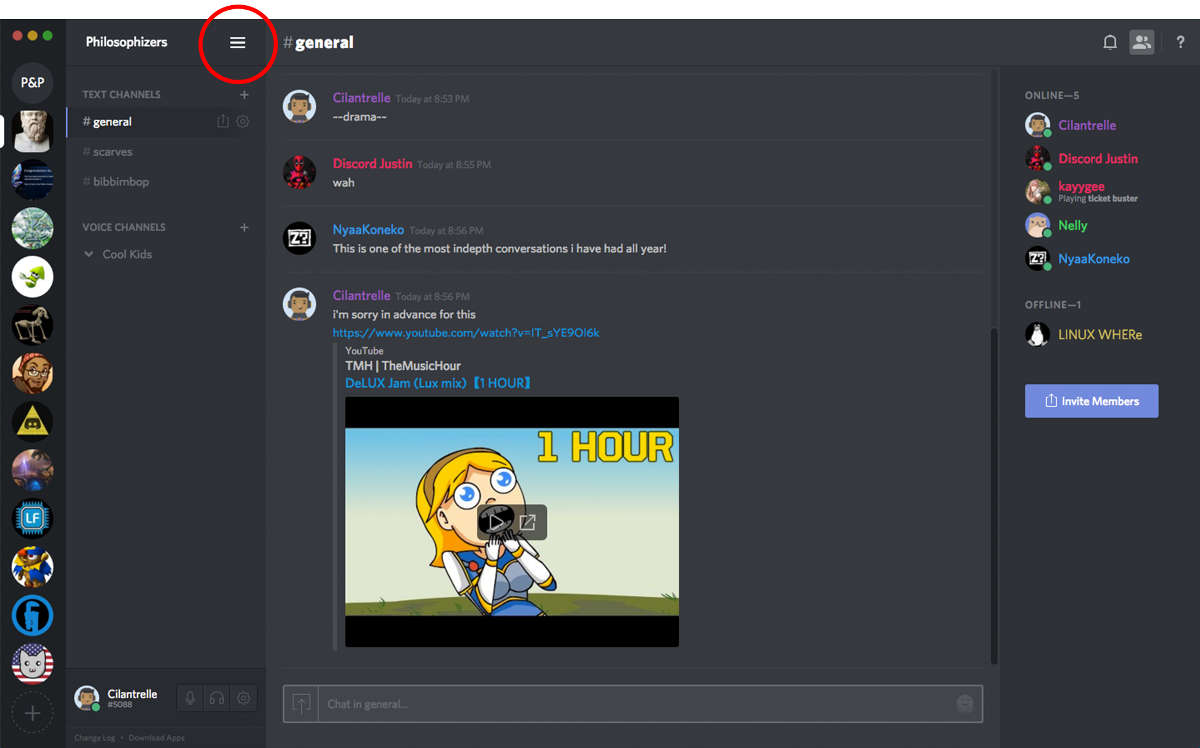
Перевірте включений звук на комп’ютері
Схожою проблемою є ситуації, коли вас чути, але ви не чуєте своїх товаришів. Перш за все, перевірте саму аудіосистему комп’ютера. Немає нічого простіше, як перевірити мікрофон. Увімкніть будь-плеєр і запустіть музичний трек. Звуку немає? Значить несправність в обладнанні для відтворення звуків. Це можуть бути колонки, динаміки або навушники. Або на пристрої не встановлені драйвери. У разі наявності звуку в іншому додатку, потрібно розуміти, як налаштувати сам Olympus. Для цього:

Оновіть додаток і до останньої версії драйвера
Які ж можуть бути шляхи вирішення проблеми? Причини неполадок можуть бути в застарілих драйверів на пристрої або їх повній відсутності. Для уточнення цієї інформації перейдіть в диспетчер пристроїв на своєму комп’ютері. Знайдіть мікрофон і натисніть на нього, тут ви отримаєте всю інформацію про драйвер. Швидше за все, буде потрібно оновити драйвер. Скачайте її з Інтернету або виконайте автоматичне оновлення, якщо це можливо. Також не забувайте вчасно оновлювати сам додаток.
Якщо нічого не допомогло, зверніться в техпідтримку
У випадку неможливості ремонту несправності самостійно зв’яжіться зі службою технічної допомоги. Зрештою, рішення проблем користувачів, це їхнє завдання. Напишіть листа з заявкою, в якій опишіть докладно суть проблеми. Протягом доби техпідтримка компанії зв’яжеться з вами та запропонує варіанти вирішення завдання. Допомога працює щодня, цілодобово.


